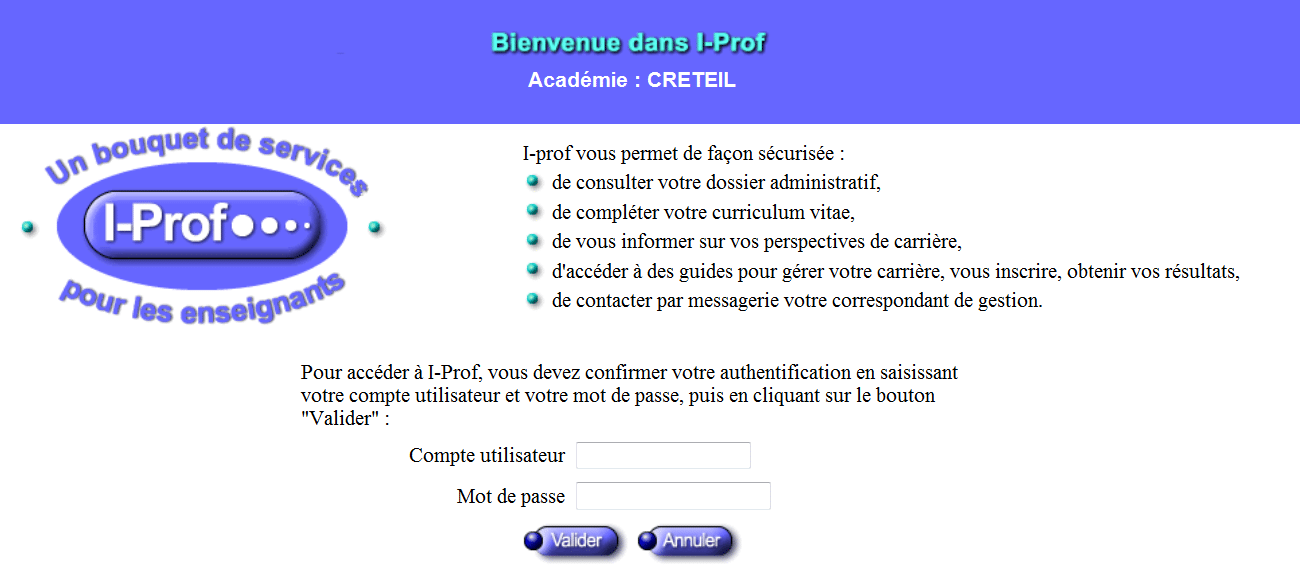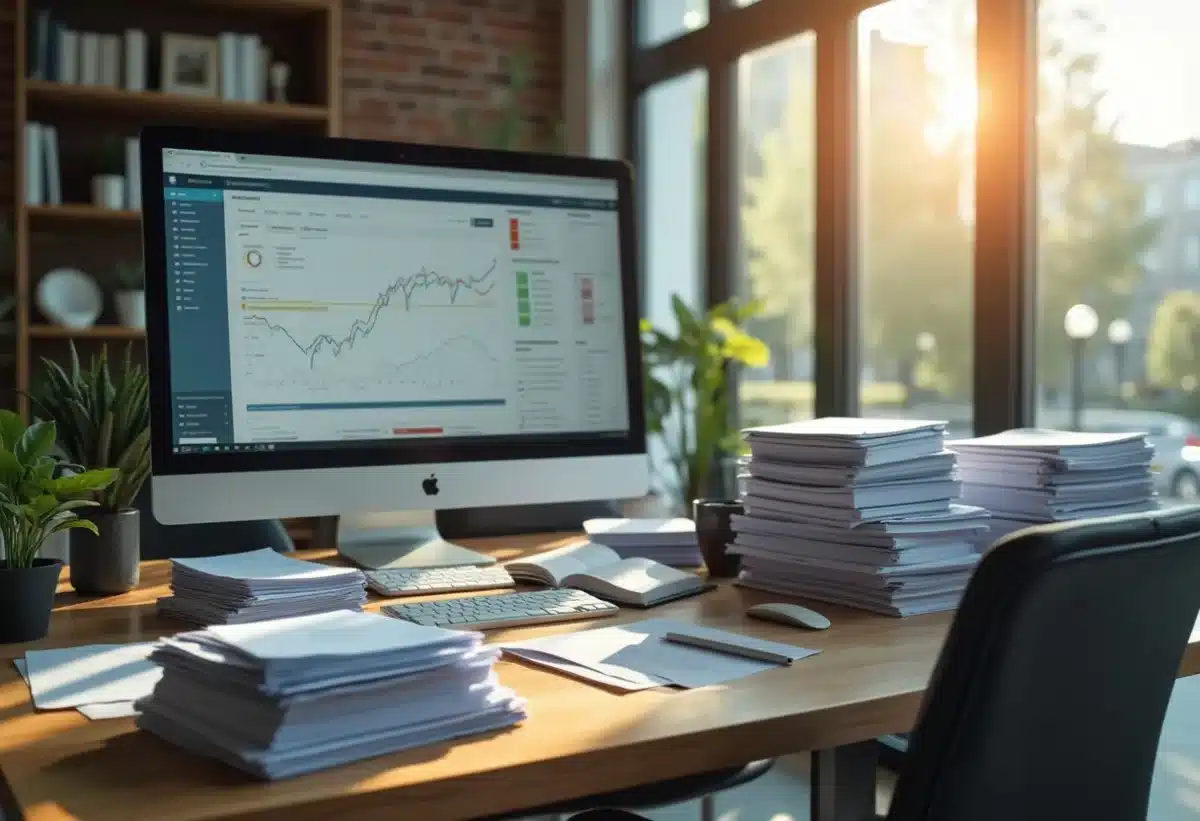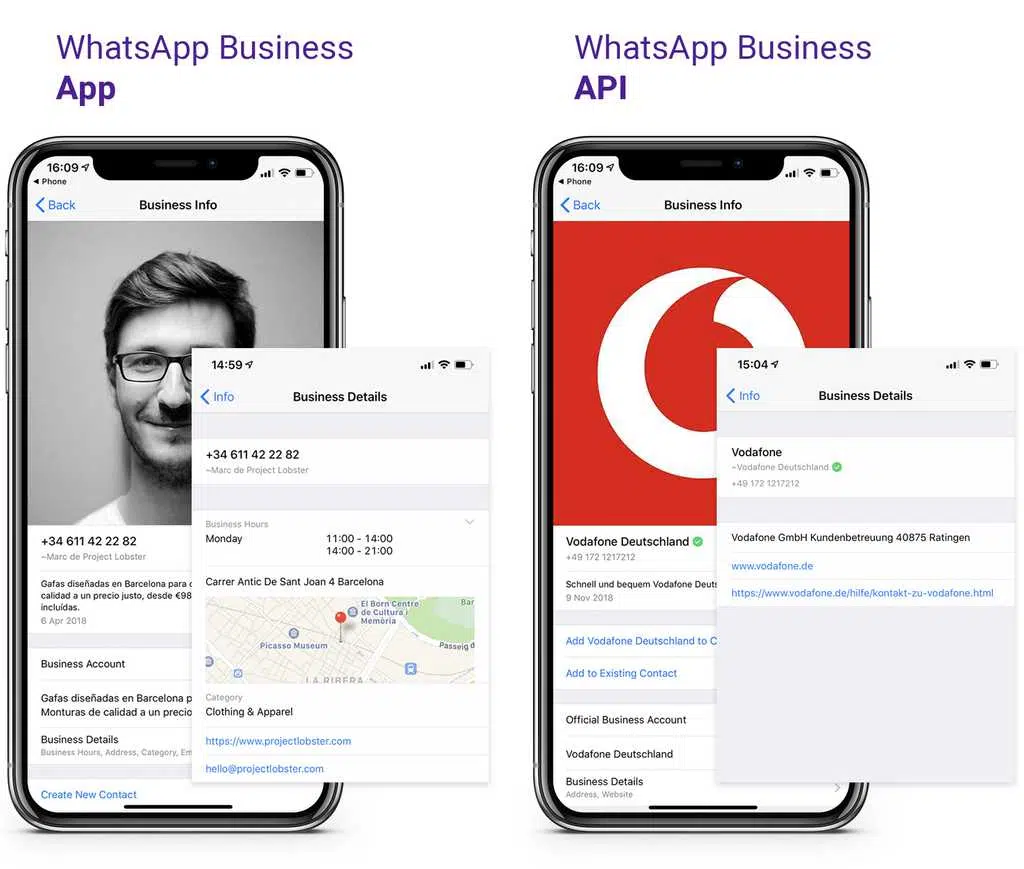Votre imprimante Brother refuse-t-elle obstinément de reconnaître votre cartouche d’encre Brother ? Ne laissez pas ce souci gâcher votre impression ! Découvrez comment surmonter ce problème commun avec nos astuces simples et efficaces. Prêt à maîtriser votre imprimante et à la remettre en marche en un rien de temps ?
Pourquoi l’imprimante Brother ne détecte pas la cartouche ?
Décrypter les messages d’erreur les plus fréquents
Chaque modèle affiche ses propres messages lorsqu’une cartouche d’encre pose problème. Pour s’y retrouver, voici un aperçu des alertes les plus courantes et de leur origine :
| Message affiché | Cause probable | Solution rapide |
|---|---|---|
| Cartouche non reconnue | Cartouche mal insérée ou inadaptée | Retirez puis repositionnez correctement la cartouche |
| Erreur cartouche | Puce électronique défectueuse ou cartouche abîmée | Essayez une cartouche neuve ou d’origine |
| Cartouche vide | Niveau réellement à zéro ou détection erronée | Contrôlez l’encre, remplacez si besoin |
Le manuel fourni avec votre imprimante Brother reste une ressource précieuse si un message inhabituel s’affiche.
Comment choisir la cartouche adaptée à votre imprimante Brother ?
Il arrive que l’imprimante peine à reconnaître la cartouche installée. Sélectionner une cartouche correspondant exactement à votre modèle évite bien des tracas et garantit une impression sans accroc. Face à la diversité des références, il n’est pas rare de douter : voici comment s’y retrouver.
Contrôler la compatibilité des cartouches
Chaque imprimante Brother fonctionne avec des cartouches d’encre Brother spécifiques. Quelques exemples concrets pour illustrer :
| Modèle d’imprimante Brother | Type de cartouche compatible |
|---|---|
| Brother MFC-J5330DW | LC3219XL |
| Brother DCP-L3550CDW | TN247 |
| Brother HL-L2350DW | TN2410 / TN2420 |
Avant de passer commande, vérifiez toujours la référence exacte de votre appareil pour éviter toute mauvaise surprise.
Installer et manipuler une cartouche Brother sans risque
Les bons gestes pour une installation sans faille
Pour changer une cartouche, commencez par éteindre l’imprimante. Ouvrez le compartiment, retirez délicatement l’ancienne cartouche, puis insérez la nouvelle jusqu’à sentir qu’elle se clipse. Refermez le capot, rallumez l’appareil et vérifiez si la détection fonctionne.
Quelques réflexes pour préserver vos cartouches
Adopter de bonnes habitudes prolonge la vie de vos cartouches et limite les incidents. Voici ce qui fait la différence au quotidien :
- Ne touchez jamais la puce ni les contacts métalliques de la cartouche.
- Protégez la cartouche de la lumière directe et de la chaleur.
- Stockez les cartouches non utilisées dans leur emballage d’origine, à température modérée.
- Secouez doucement la cartouche avant la pose, uniquement si Brother le recommande.
- N’insistez pas si la cartouche résiste lors de l’insertion.
Réinitialiser votre imprimante Brother : mode d’emploi
Le reset étape par étape
Si l’imprimante refuse toujours de collaborer, une réinitialisation peut débloquer la situation. Voici les étapes à suivre dans l’ordre :
- Coupez complètement l’appareil à l’aide du bouton principal.
- Débranchez le câble d’alimentation de la prise murale.
- Attendez une minute entière pour laisser les composants internes se décharger.
- Rebranchez l’imprimante puis rallumez-la.
- Contrôlez les éventuels messages à l’écran : souvent, cela suffit à régler le souci.
Cette procédure remet à zéro la détection des cartouches, principalement après un remplacement.
Il arrive que seul un redémarrage permette de sortir d’une impasse. Face à des messages d’erreur persistants ou si l’imprimante fait la sourde oreille malgré une cartouche toute neuve, éteindre puis rallumer peut changer la donne. Ce geste simple rafraîchit le système interne et rétablit souvent la capacité de l’appareil à reconnaître les cartouches compatibles. À chaque redémarrage, une chance de repartir sur de bonnes bases : avez-vous déjà testé cette astuce ?